3D맥스에서 IK solver와 링크(link) 순서
- 3D맥스/애니메이션
- 2022. 3. 30.
3D맥스에서 IK solver와 링크(link) 순서
링크(link)를 설정하기 이전에 IK solver를 적용(잘못된 방법)
1)예에서 본 스켈리톤의 좌측 thigh bone를 선택하였다.

2)상단의 animation 메뉴에서 IK solvers의 HI solver를 선택한다.

3)마우스 커서를 이동하면 점선을 표시한다. foot bone을 클릭하여 IK solver(HI solver)를 적용한다.

4)새로운 IK chain이 생성된것을 확인할수있다.

5)본 시스템에서 IK 솔버가 정상적으로 작동하는것을 확인할수있다.

6)select and link를 활성화한다.

7)thigh bone을 선택하고 pelvis bone로 링크한다.

8)thigh bone 오브젝트가 회전한것을 확인할수있다.

9)IK chain 오브젝트를 선택한다.

10)motion 패널에서 IK solver 속성의 swivel angle에 값 90을 입력한다.

11)thigh bone 오브젝트의 방향이 정상적으로 설정되지만 이 방법은 이후에 리깅과 애니메이션을 진행하는데 문제를 발생시킬수있음으로 사용하지않는다.

링크(link)를 설정한 이후에 IK solver를 적용하기
12)select and link를 활성화한다.
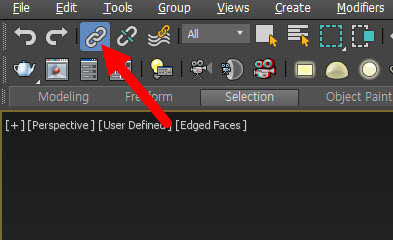
13)thigh bone을 선택하고 pelvis bone로 링크한다.

14)IK solvers의 HI solver를 선택한다.

15)foot bone을 클릭하여 IK solver(HI solver)를 적용한다.
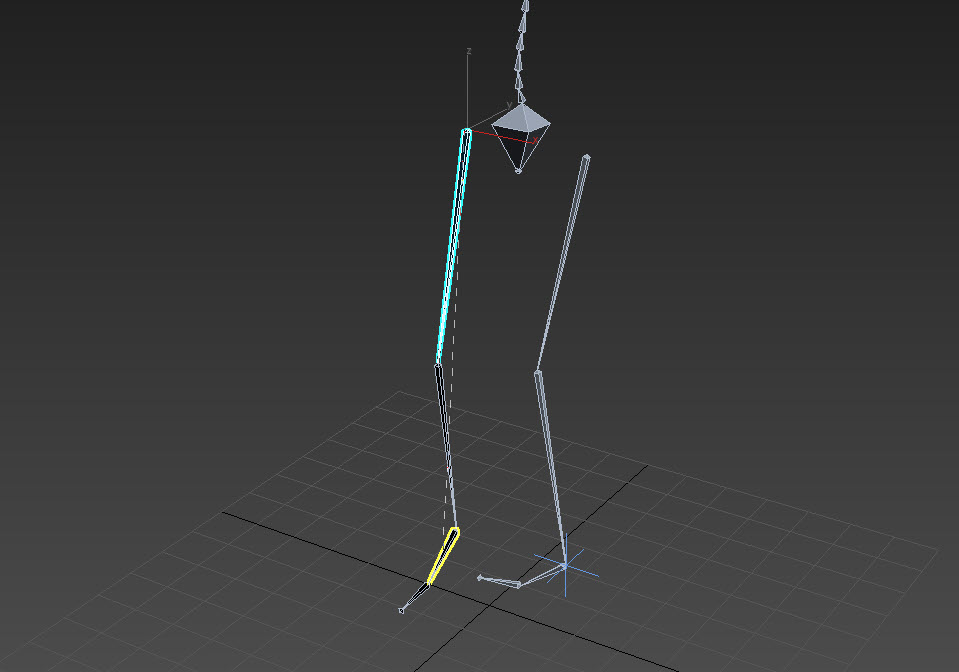
16)thigh bone이 회전하지않으며 IK solver와 링크가 정상적으로 설정된것을 확인할수있다.
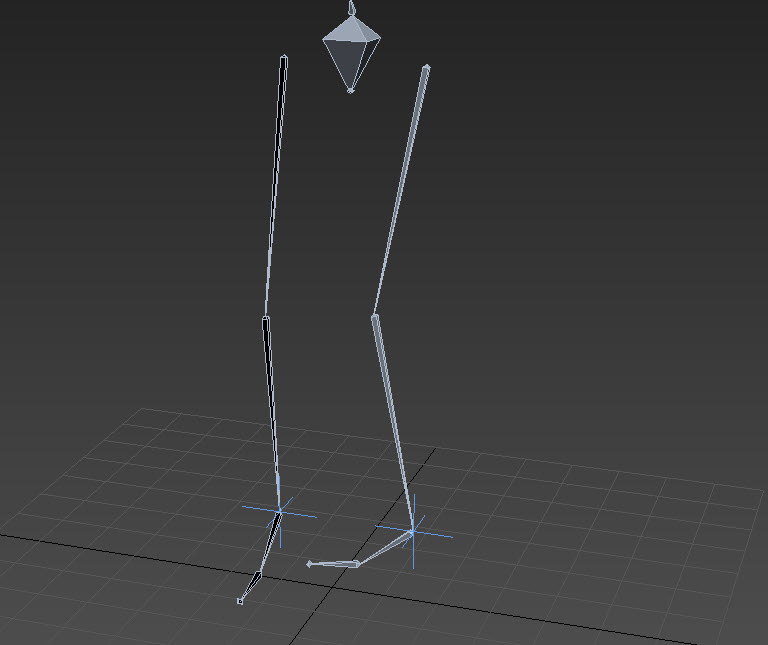
'3D맥스 > 애니메이션' 카테고리의 다른 글
| 3D맥스에서 캐릭터 skin에 본(bone) 추가하기 (0) | 2022.03.30 |
|---|---|
| 3D맥스에서 freeze transform, transform to zero사용하기 (1) | 2022.03.30 |
| 3D맥스에서 타임라인(timeline) 확대 및 축소하기 (2) | 2022.03.29 |
| 3D맥스에서 본 스켈리톤의 계층(hierarchy) 확인하기(schematic view) (0) | 2022.03.29 |
| 3D맥스에서 본(bone) 오브젝트 이름 설정 (0) | 2022.03.29 |